Ubuntu24.04安装教程
五花肉村长 2024-06-11 09:07:04 阅读 92
1.创建虚拟机(版本:VMware Workstation 17 Pro)
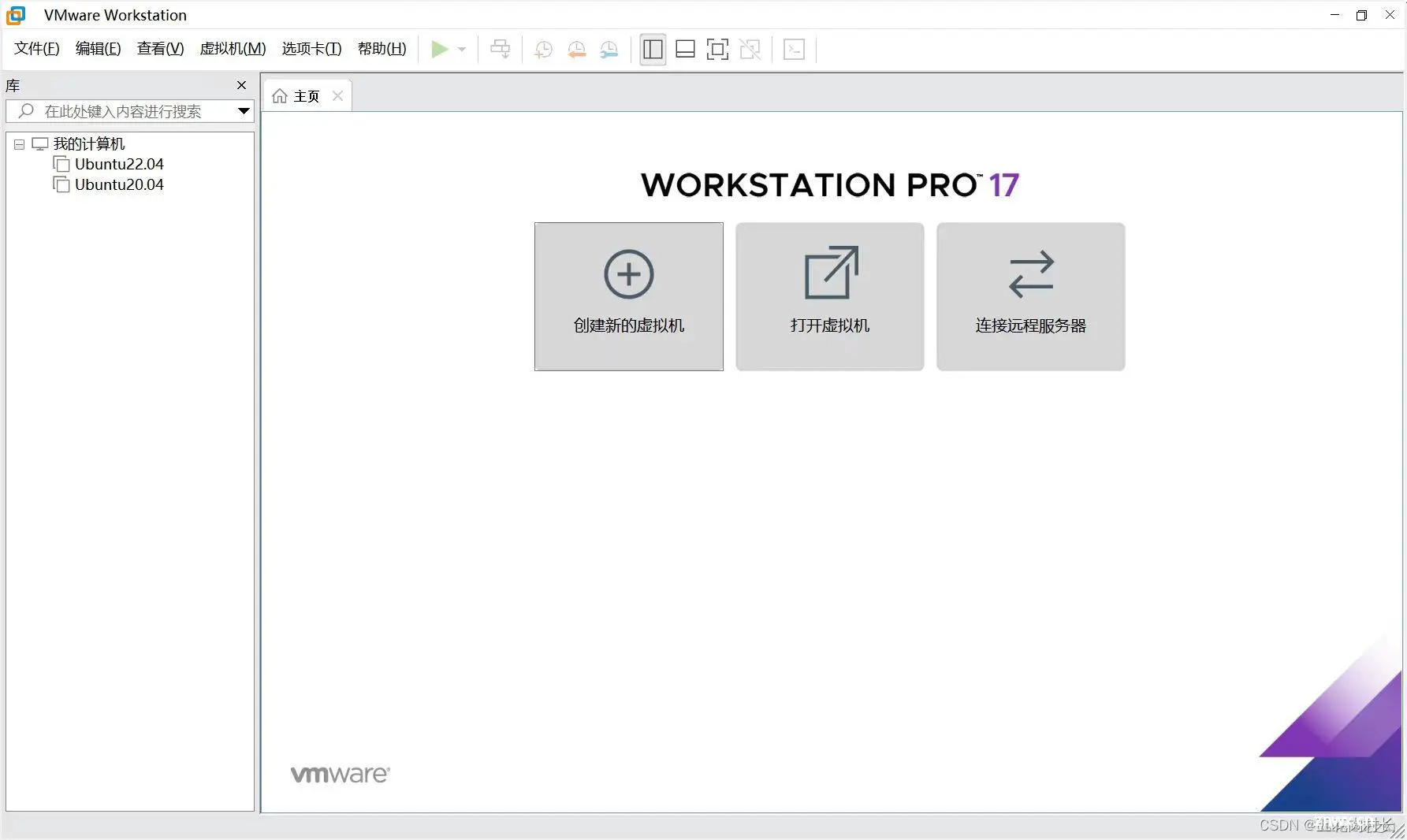
2.选择自定义,然后点击下一步
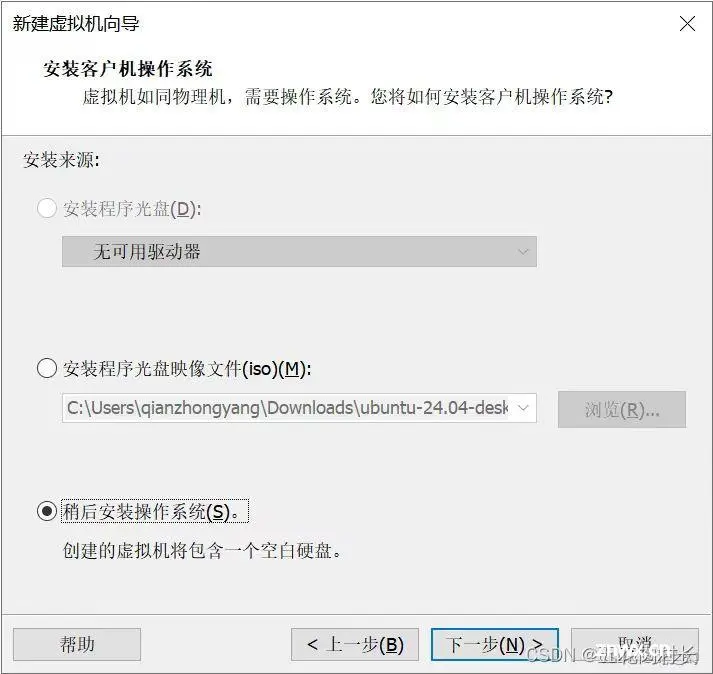
3.选择硬件的兼容性,一般默认,点击下一步
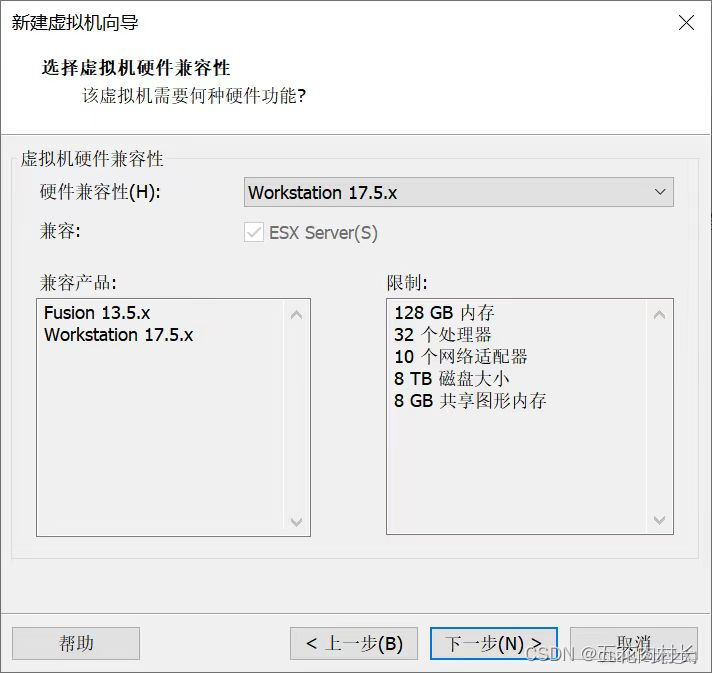
4.选择安装操作系统,点击下一步
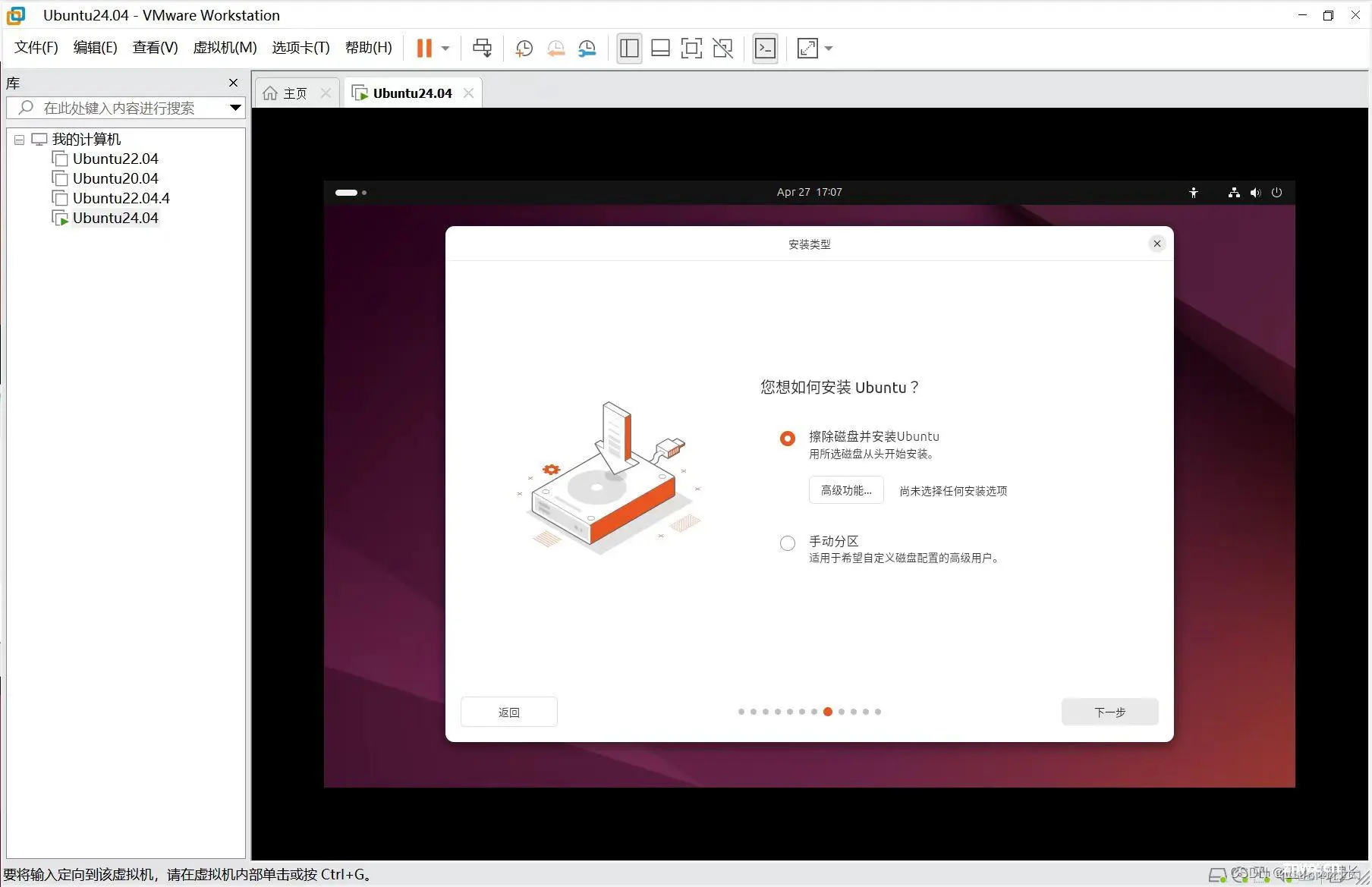
5.选择Linux,点击下一步
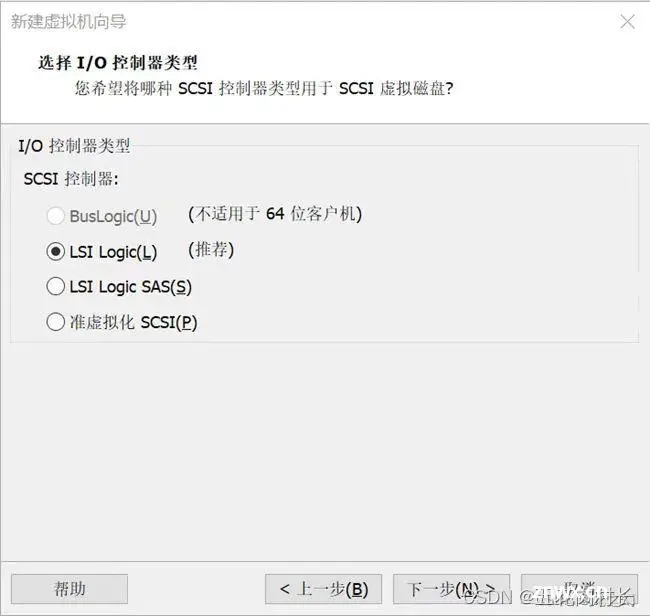
6.修改虚拟机的名称和安装位置,建议不要安装再C盘,点击下一步
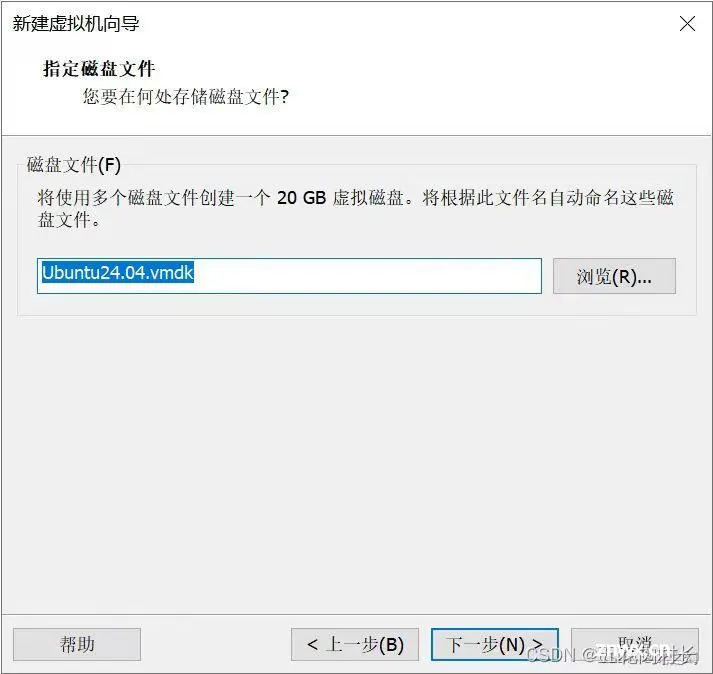
7.根据自己需求及逆行处理器配置,点击下一步
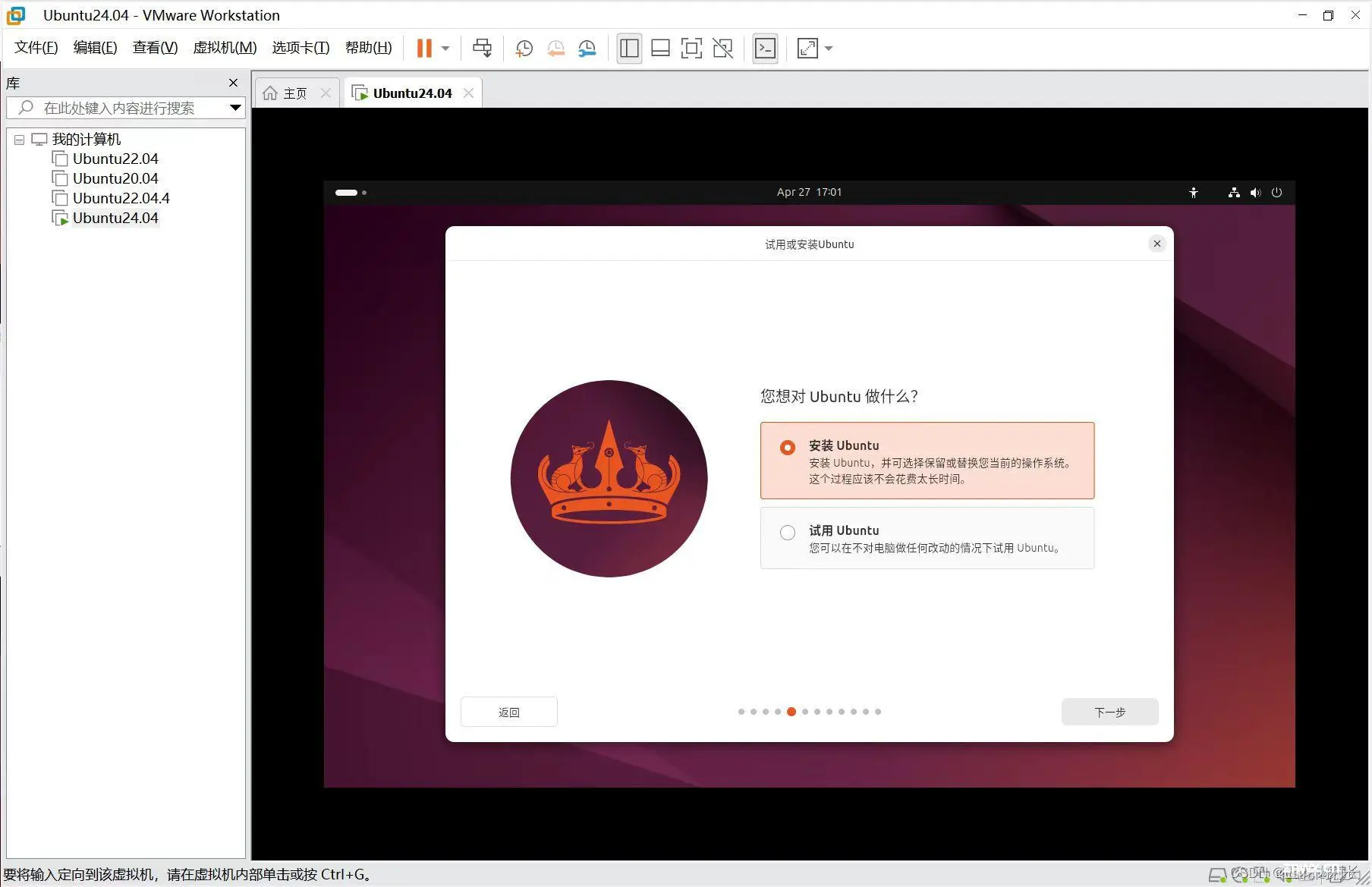
8.配置虚拟机内存,一般为物理机内存一半,一8G为例,点击下一步

9.网络配置,默认配置,点击下一步
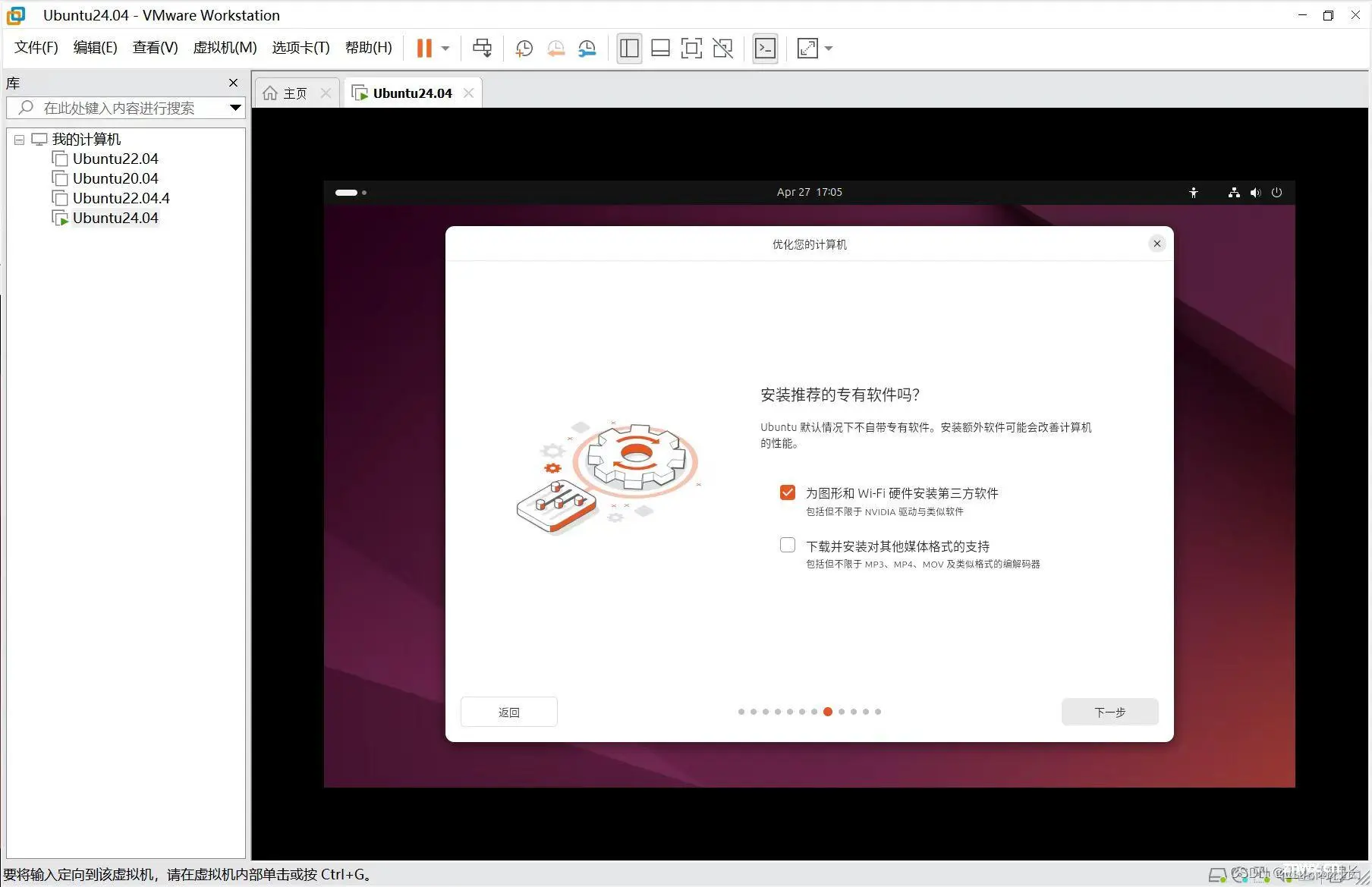
10.默认配置控制器类型,点击下一步
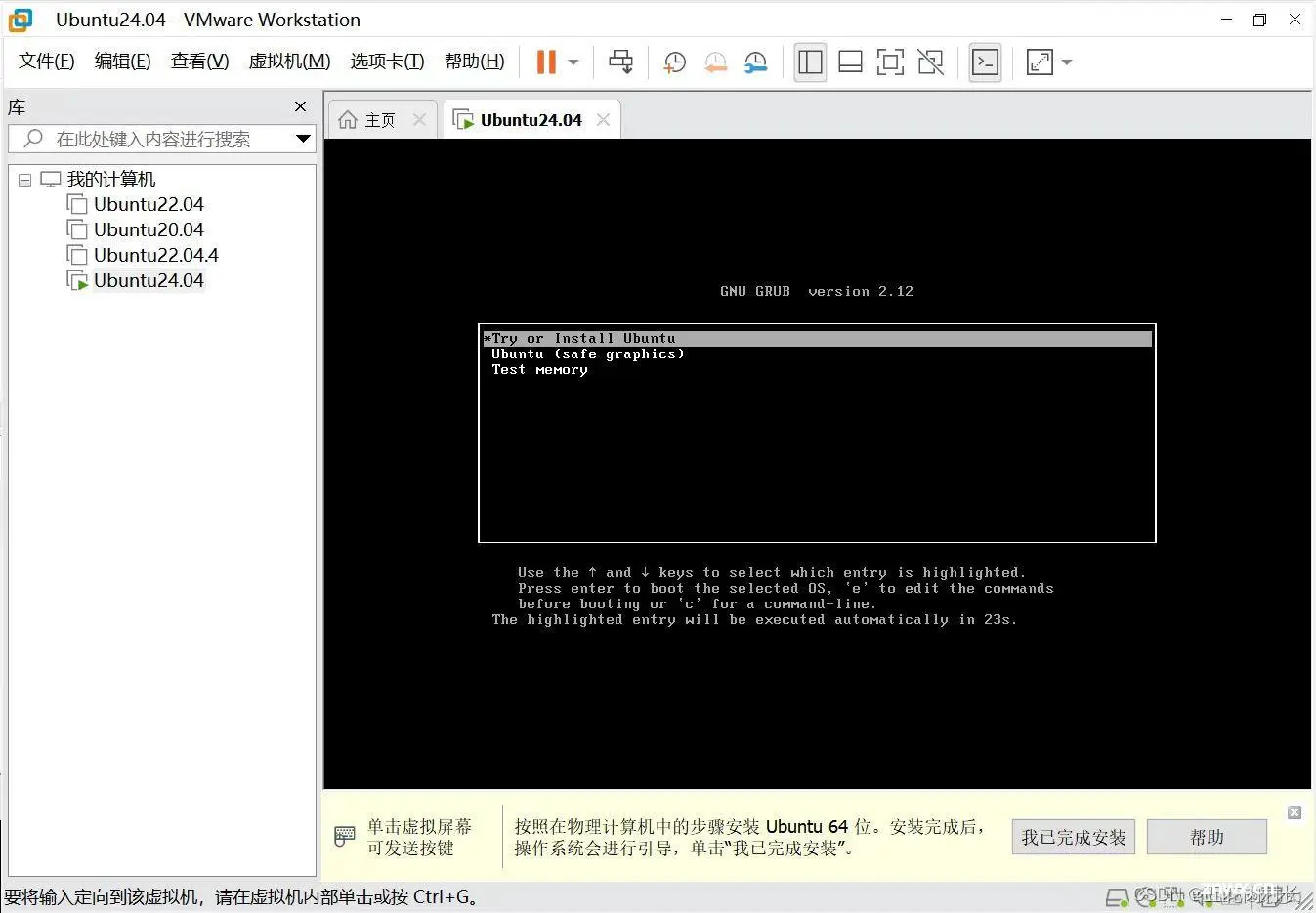
11.默认磁盘类型配置,点击下一步
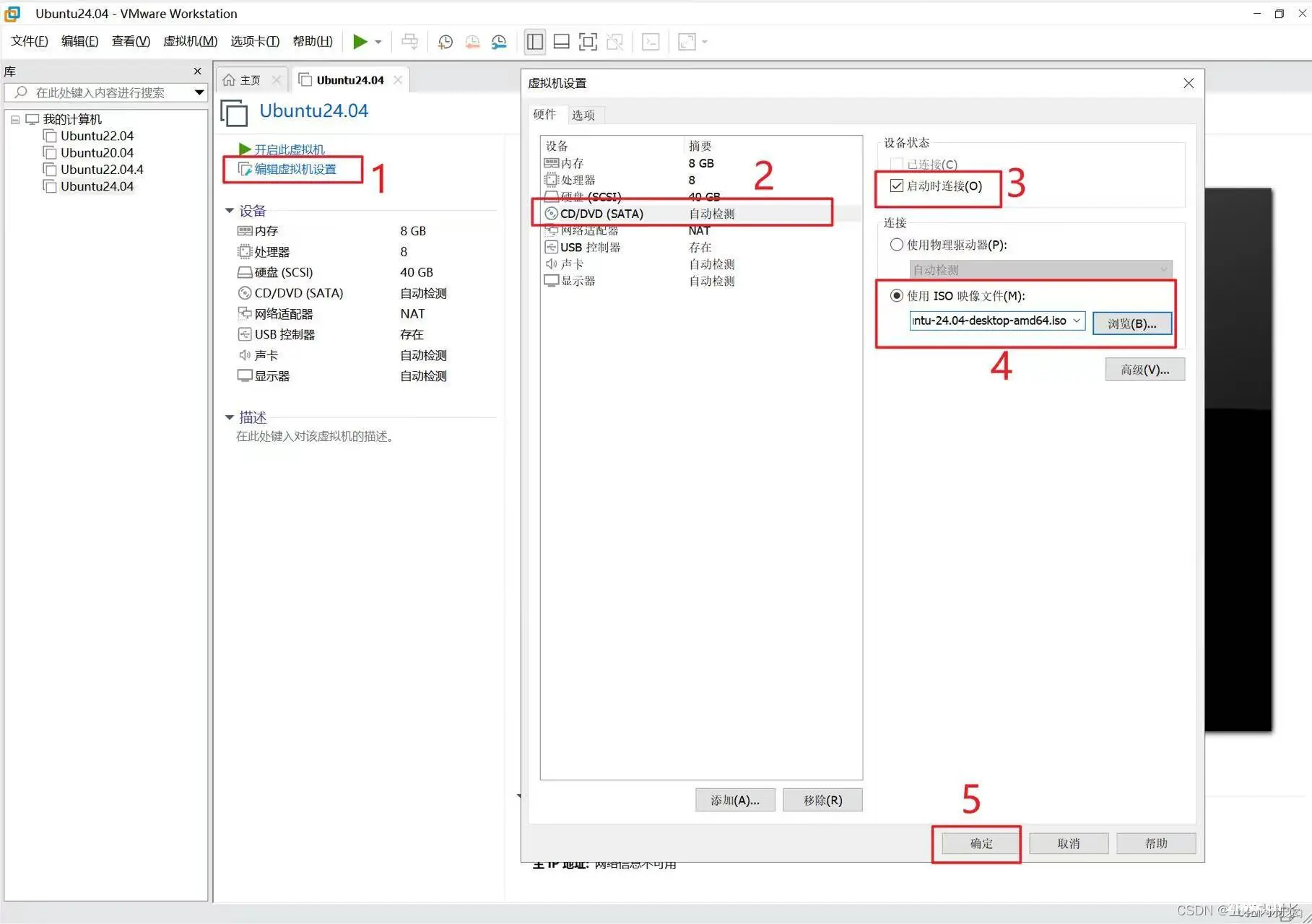
12.创建新磁盘,点击下一步
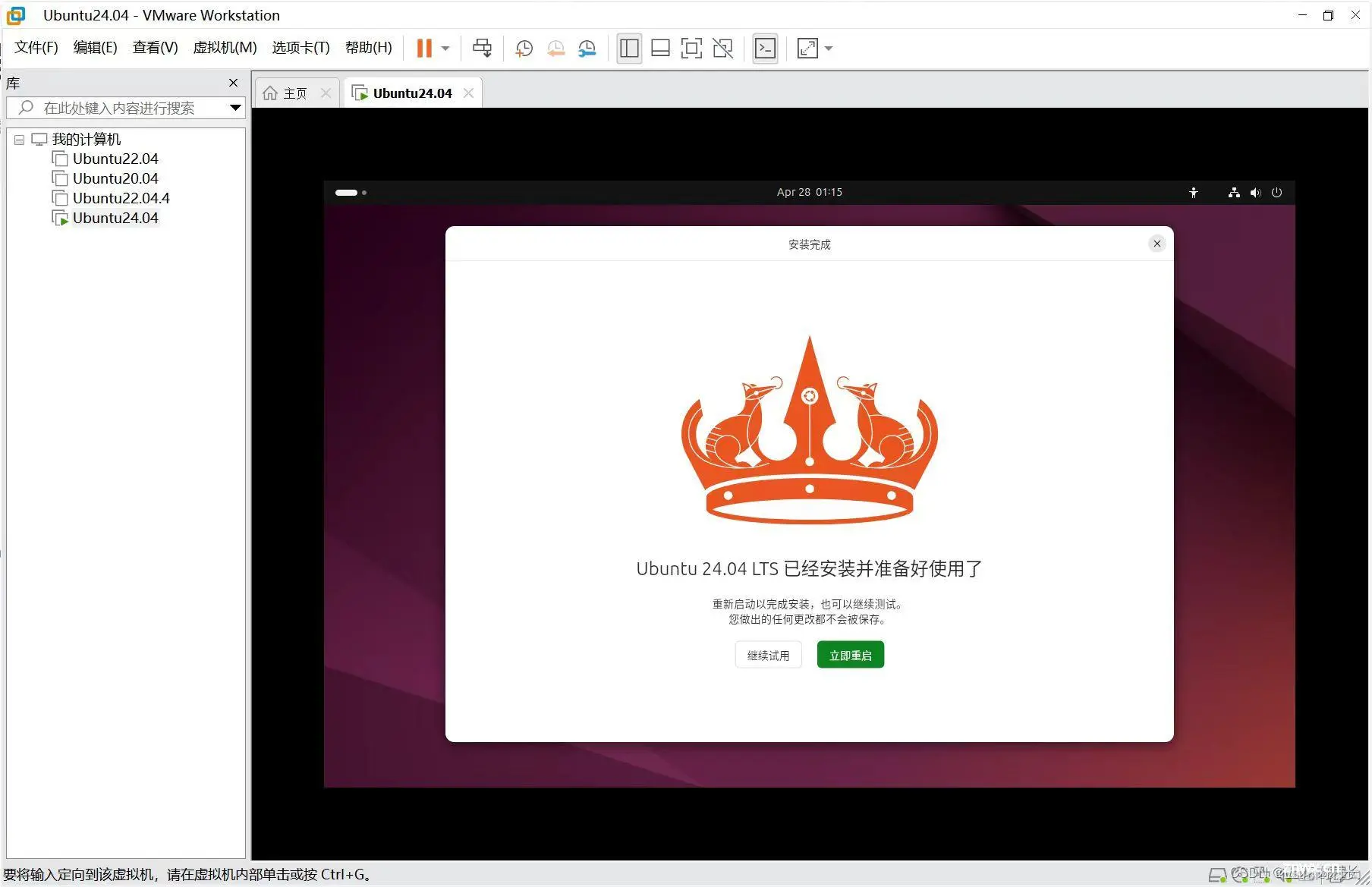
13.指定磁盘大小,点击下一步
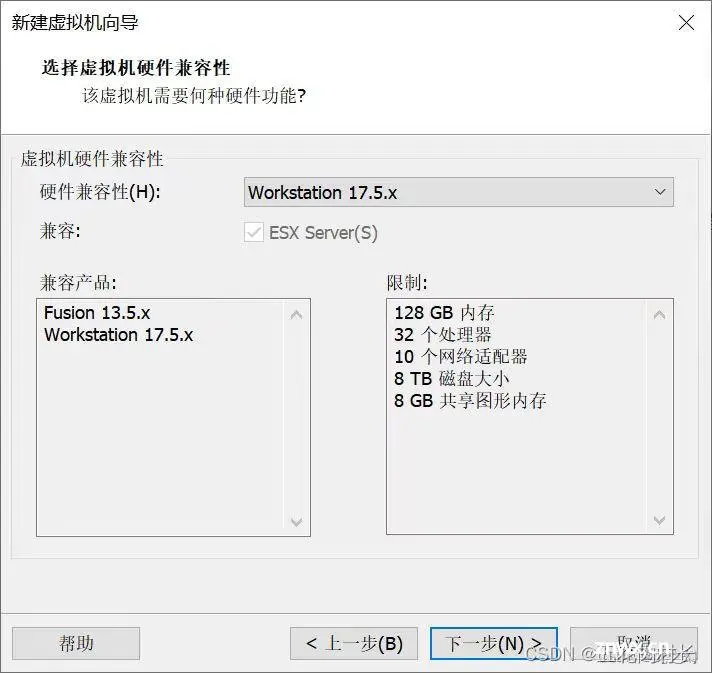
14.默认,点击下一步
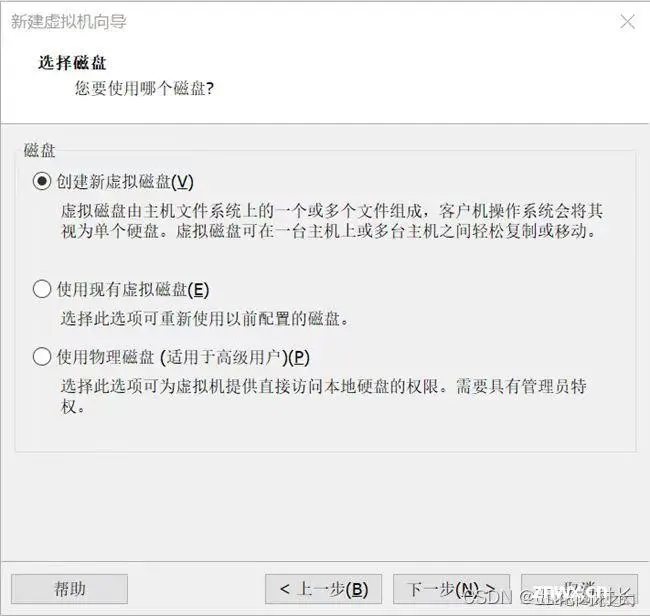
15.点击完成
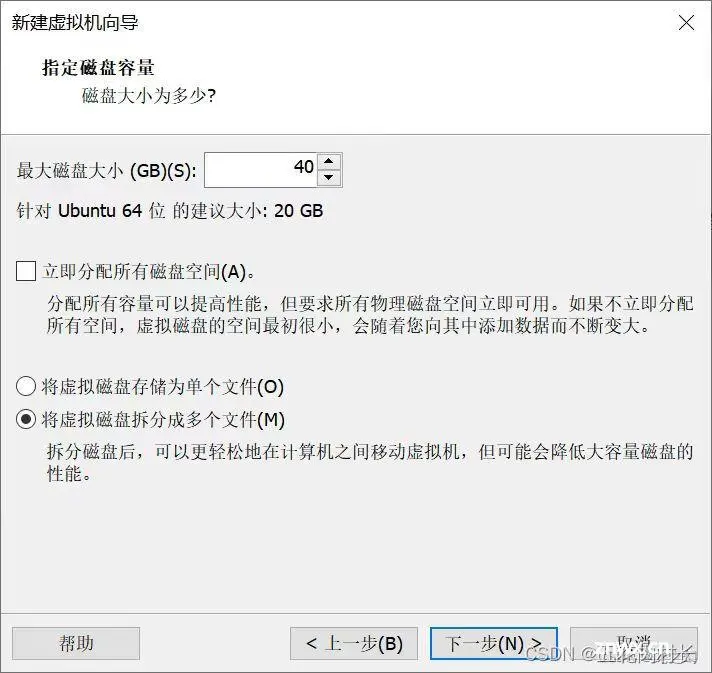
16.配置虚拟机的镜像源
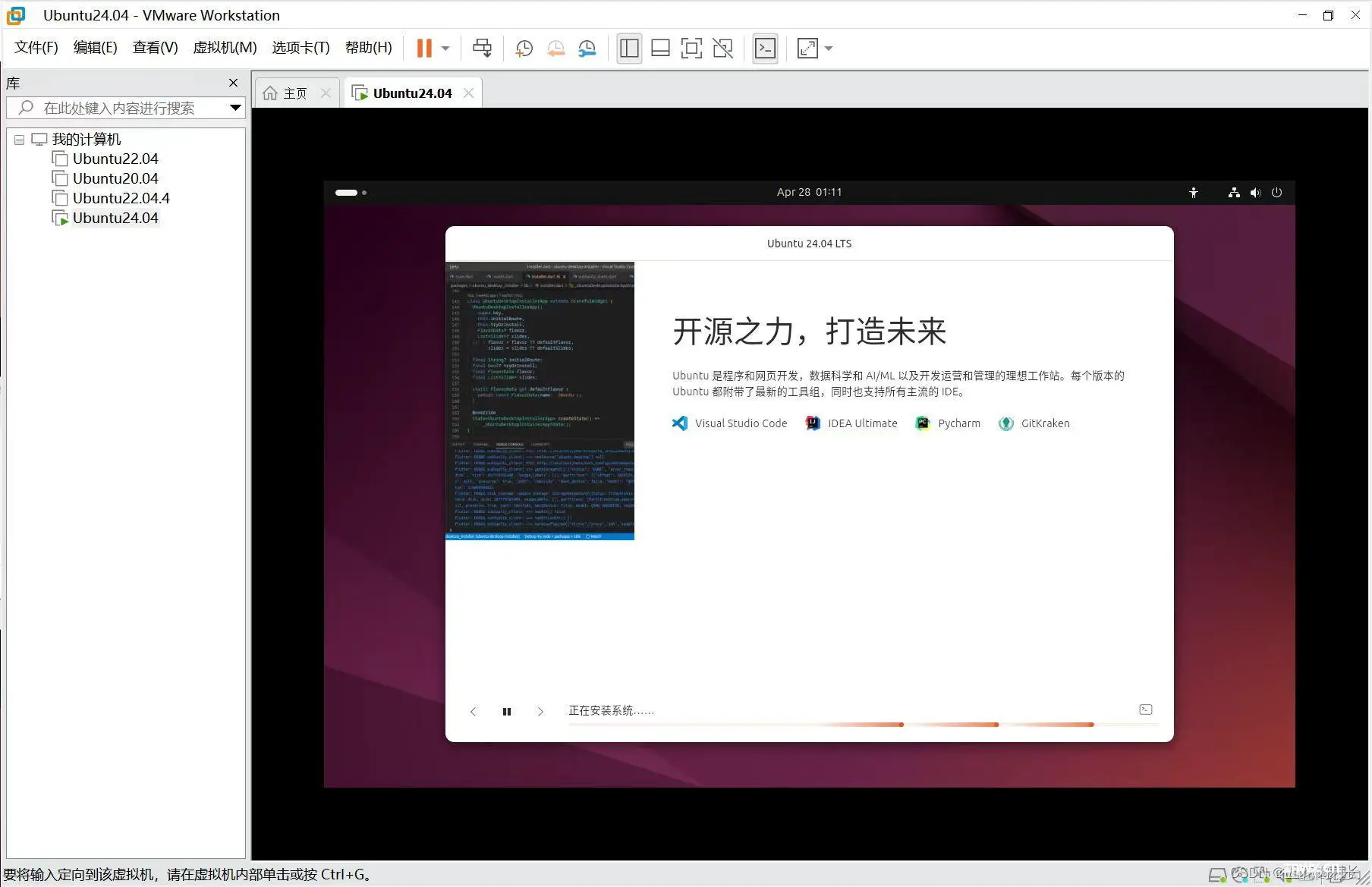
17.点击桌面第一个选项并回车
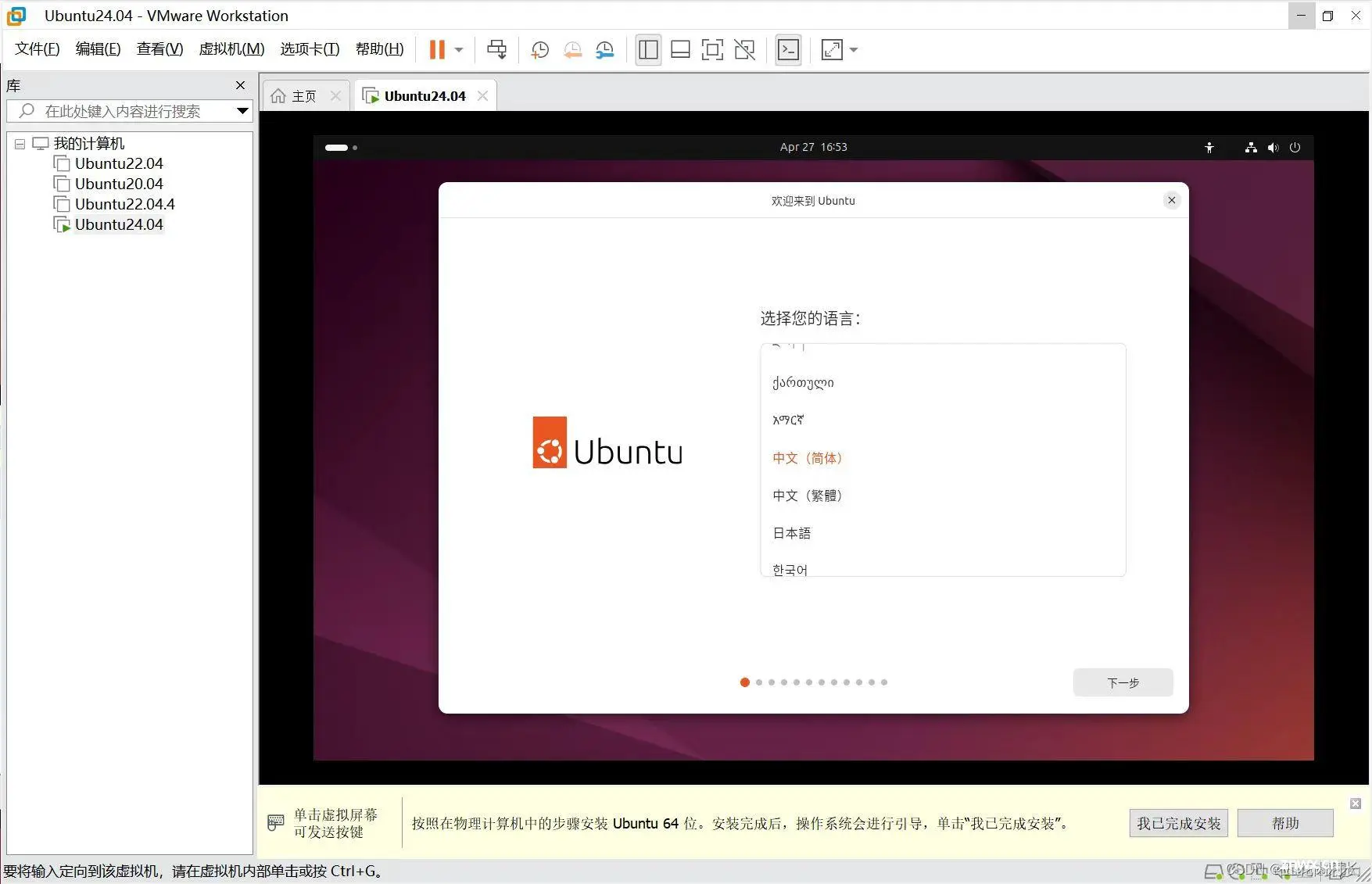
18.选择简体中文,点击下一步
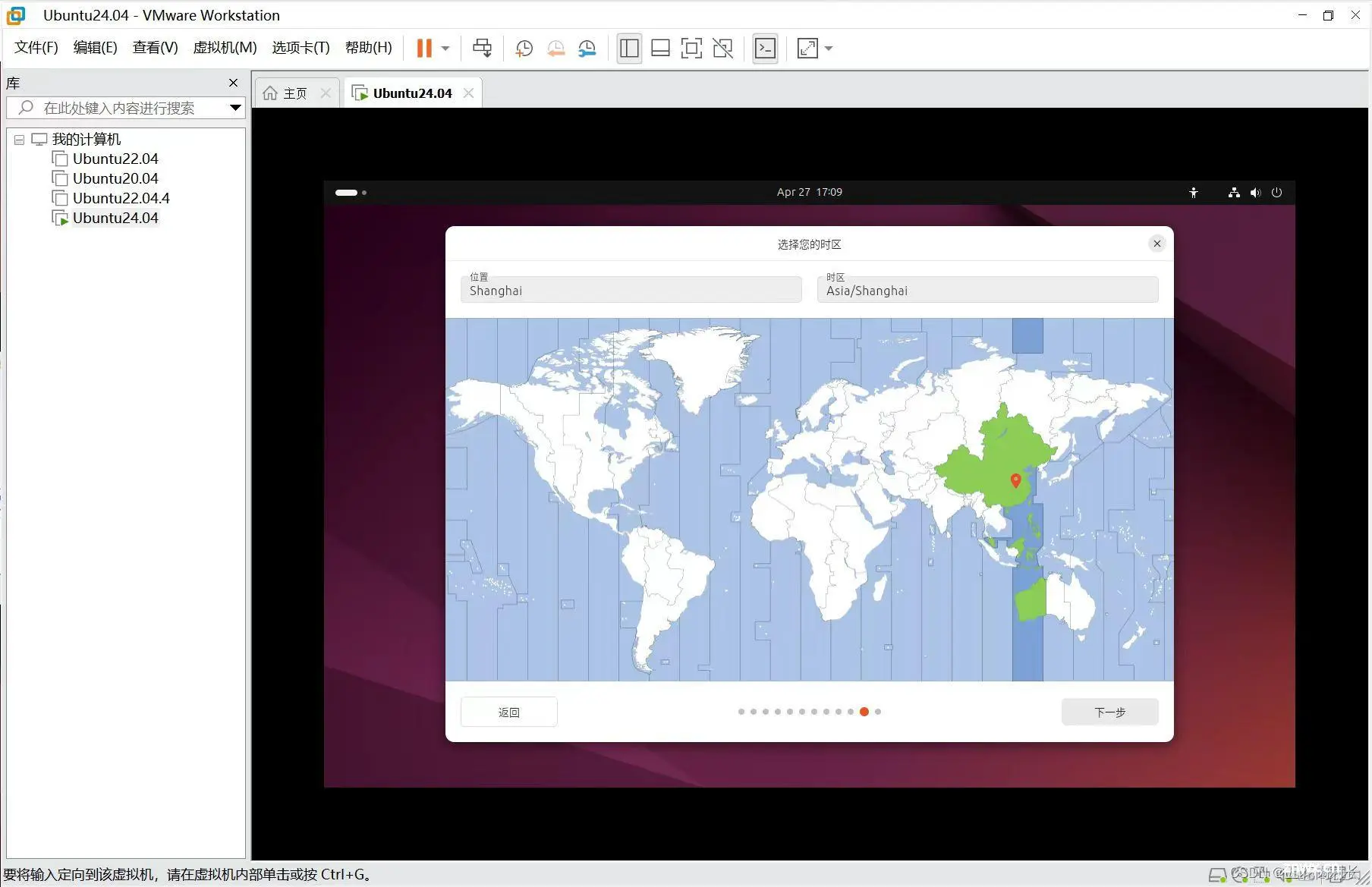
19.保持默认设置,点击下一步
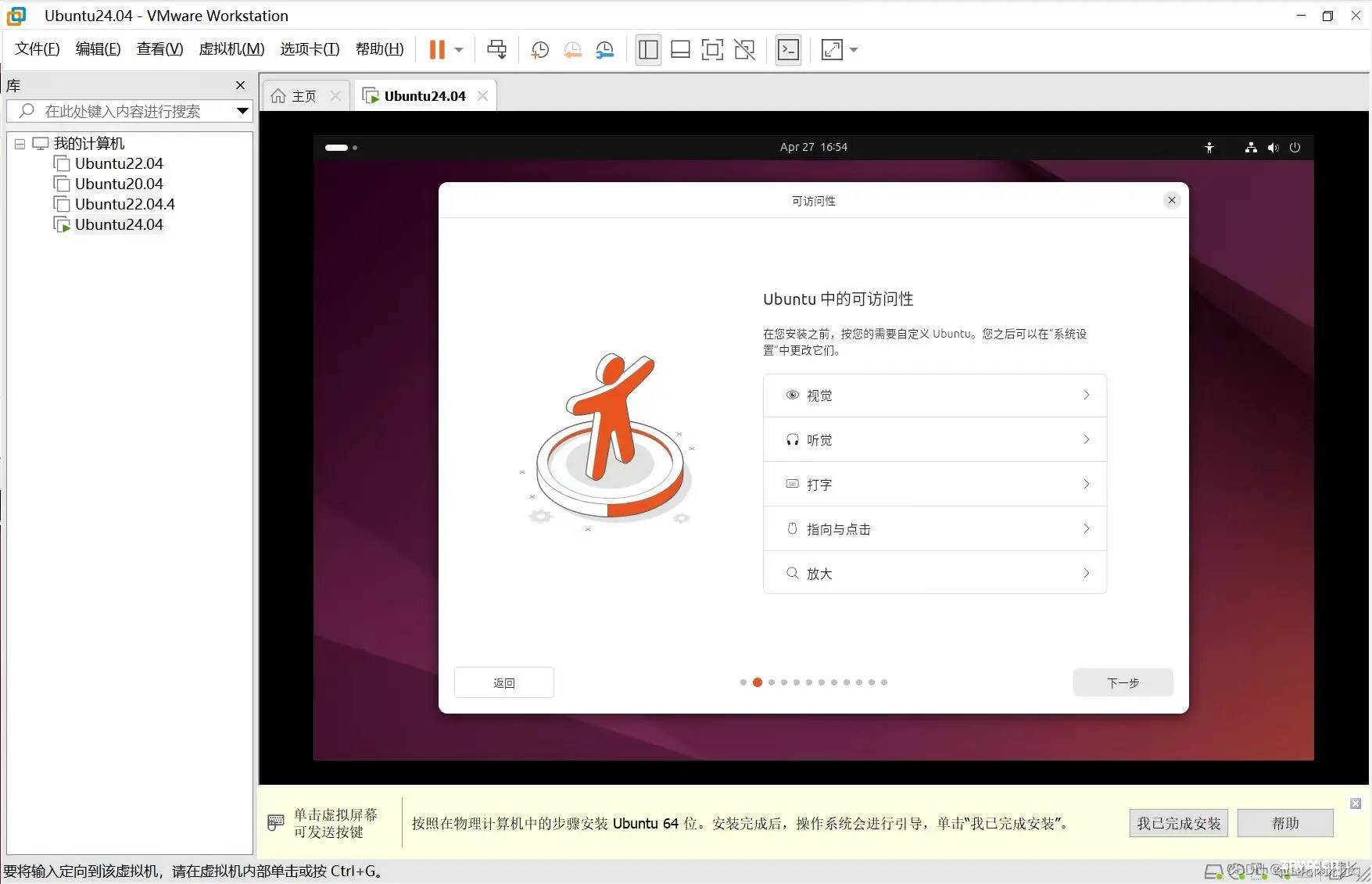
20.选择Chinese,点击继续
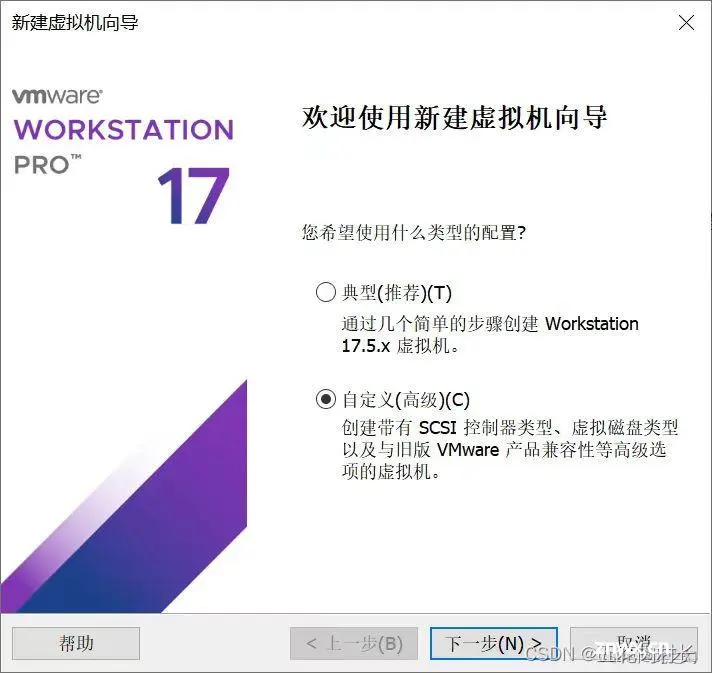
21.键盘布局选择中文,点击下一步
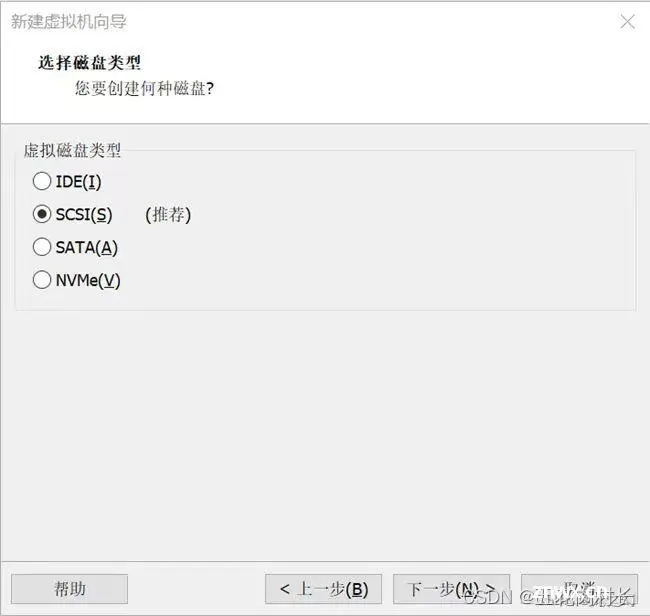
22.选择有线连接,点击下一步
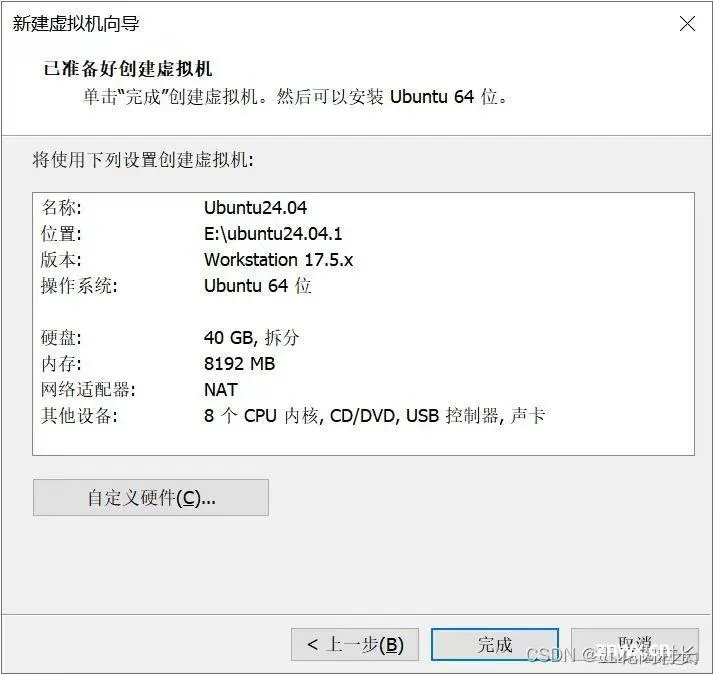
23.选择安装Ubuntu
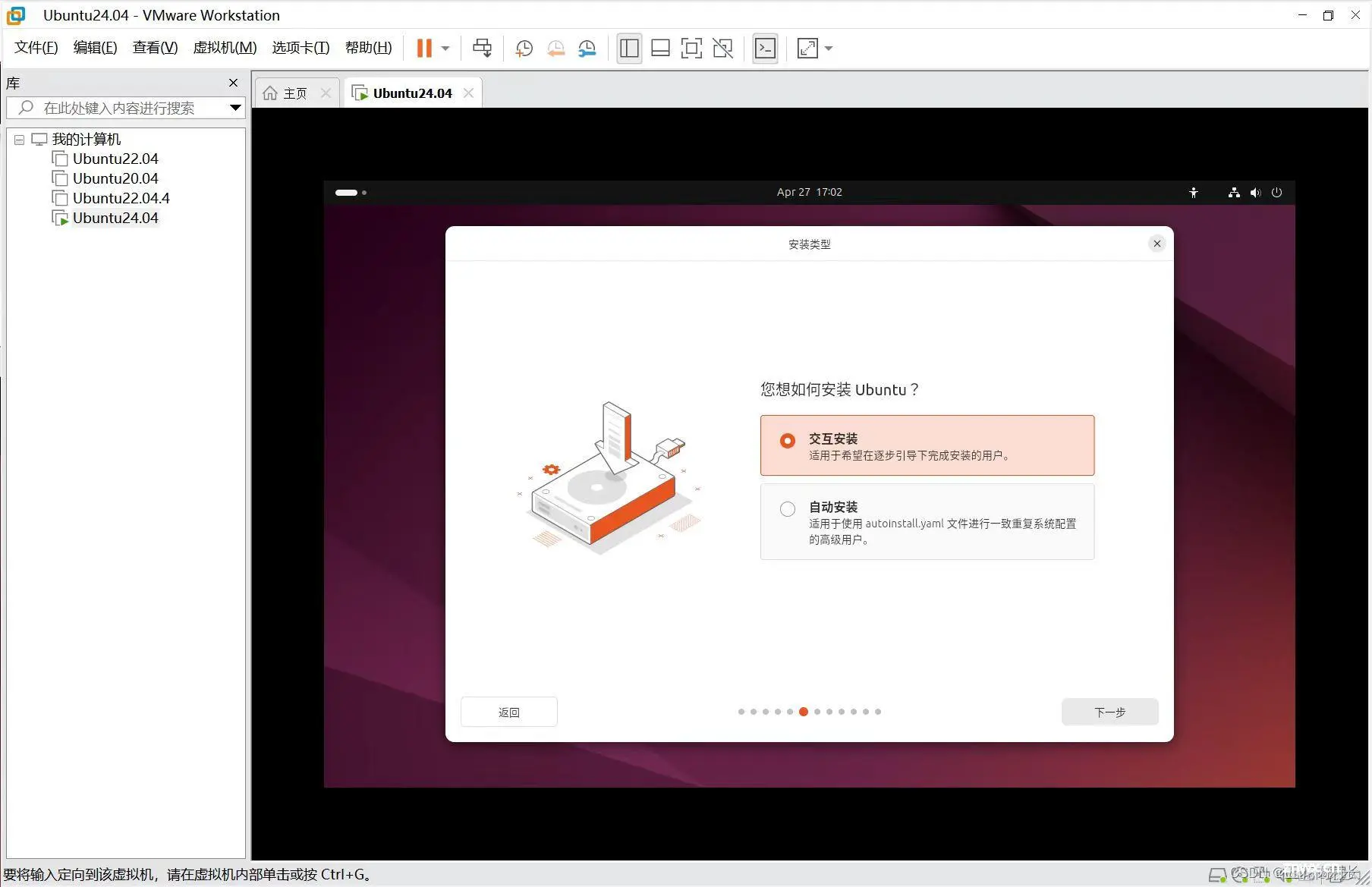
24.选择交互安装
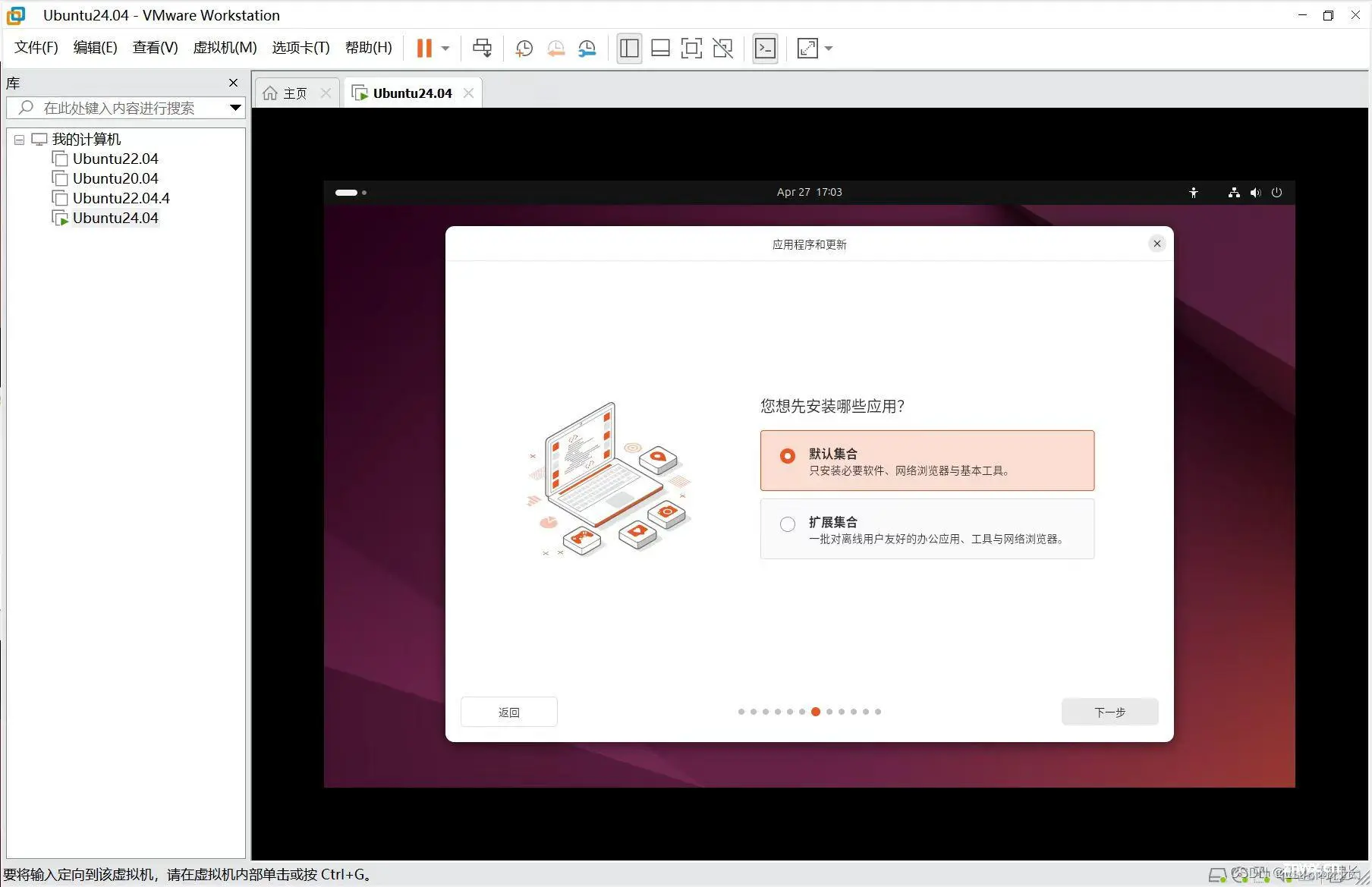
25.选择默认安装
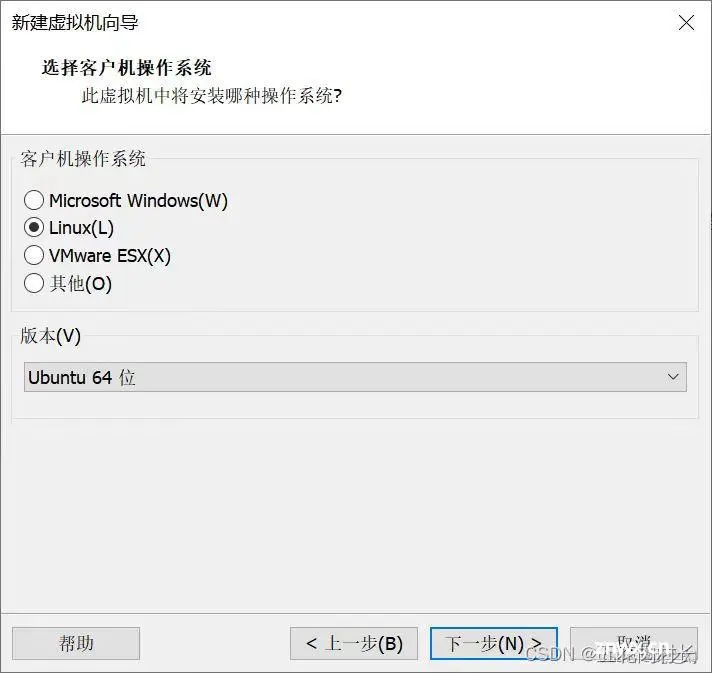
26.安装推荐可以全选
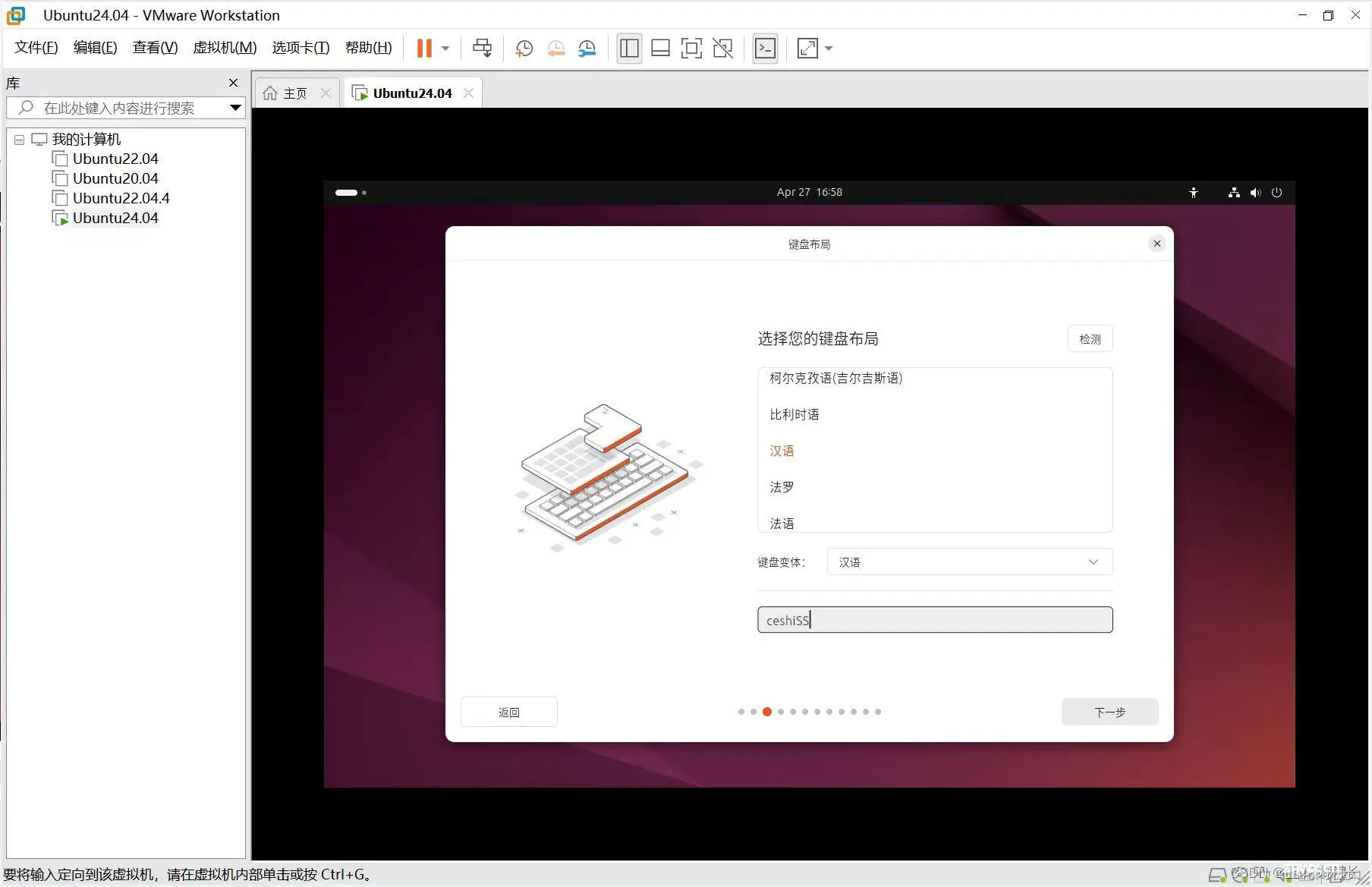
27.选择擦除磁盘并安装Ubuntu(这里会清楚磁盘),点击下一步
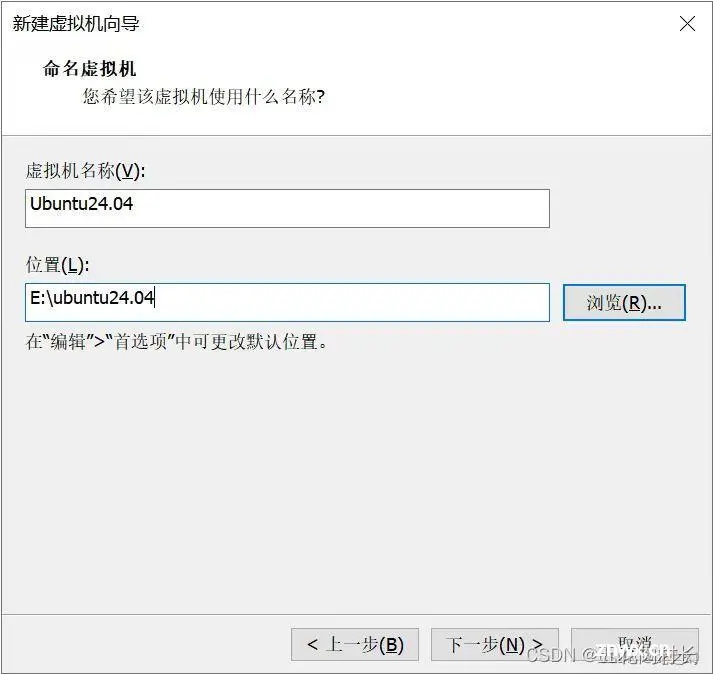
28.设置账户和密码(密码可以简洁点,以后每次进入系统都会输出密码)
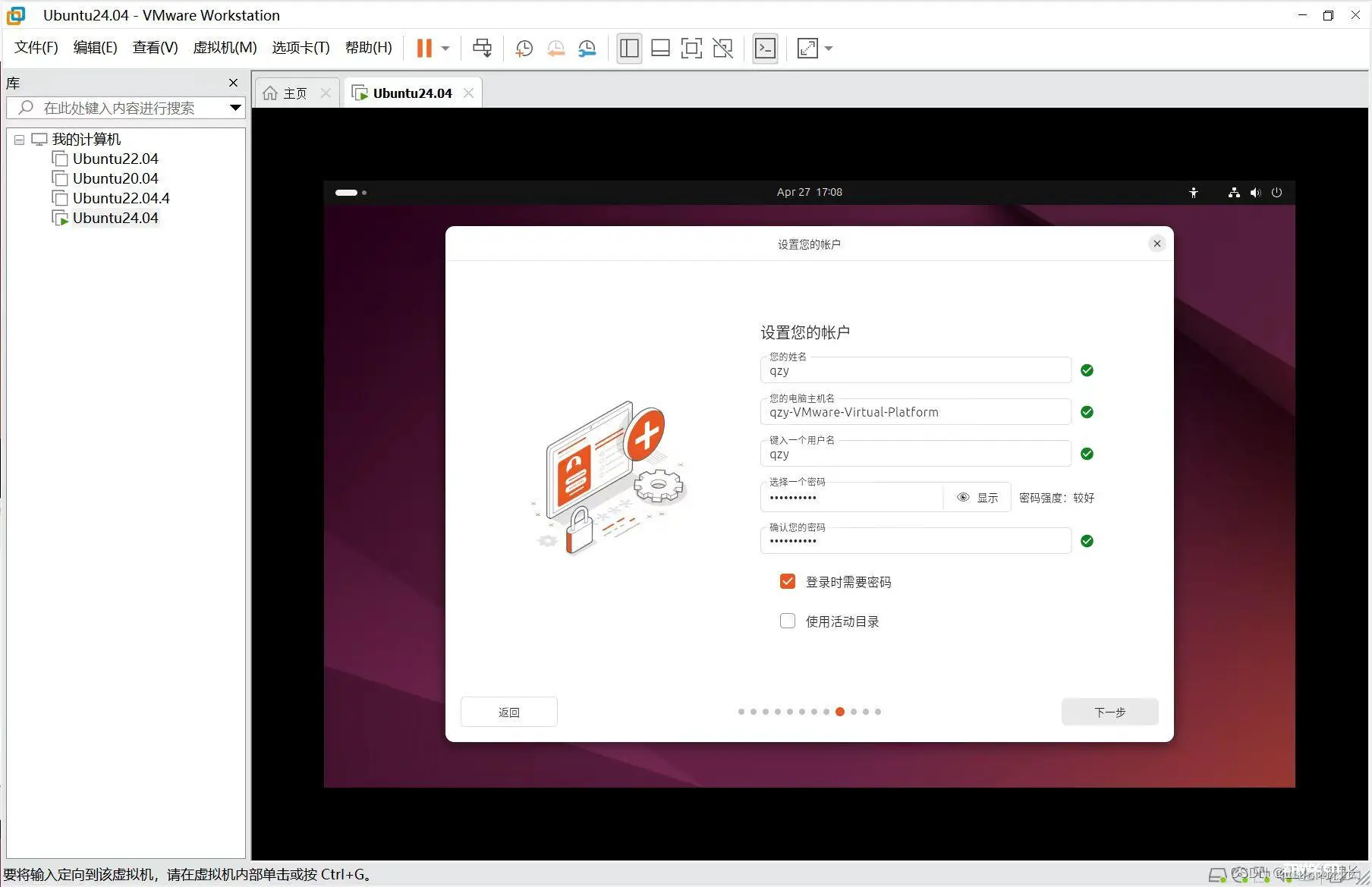
29.选择上海地区
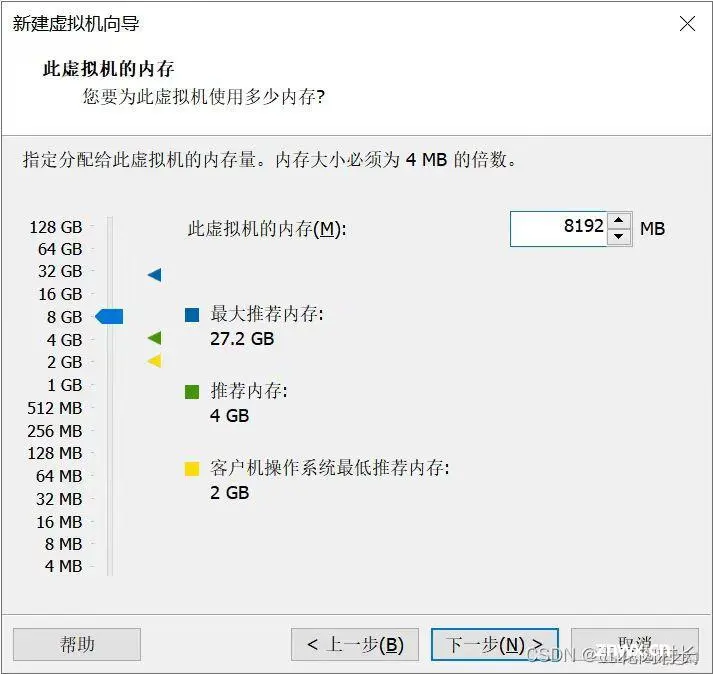
30.点击安装
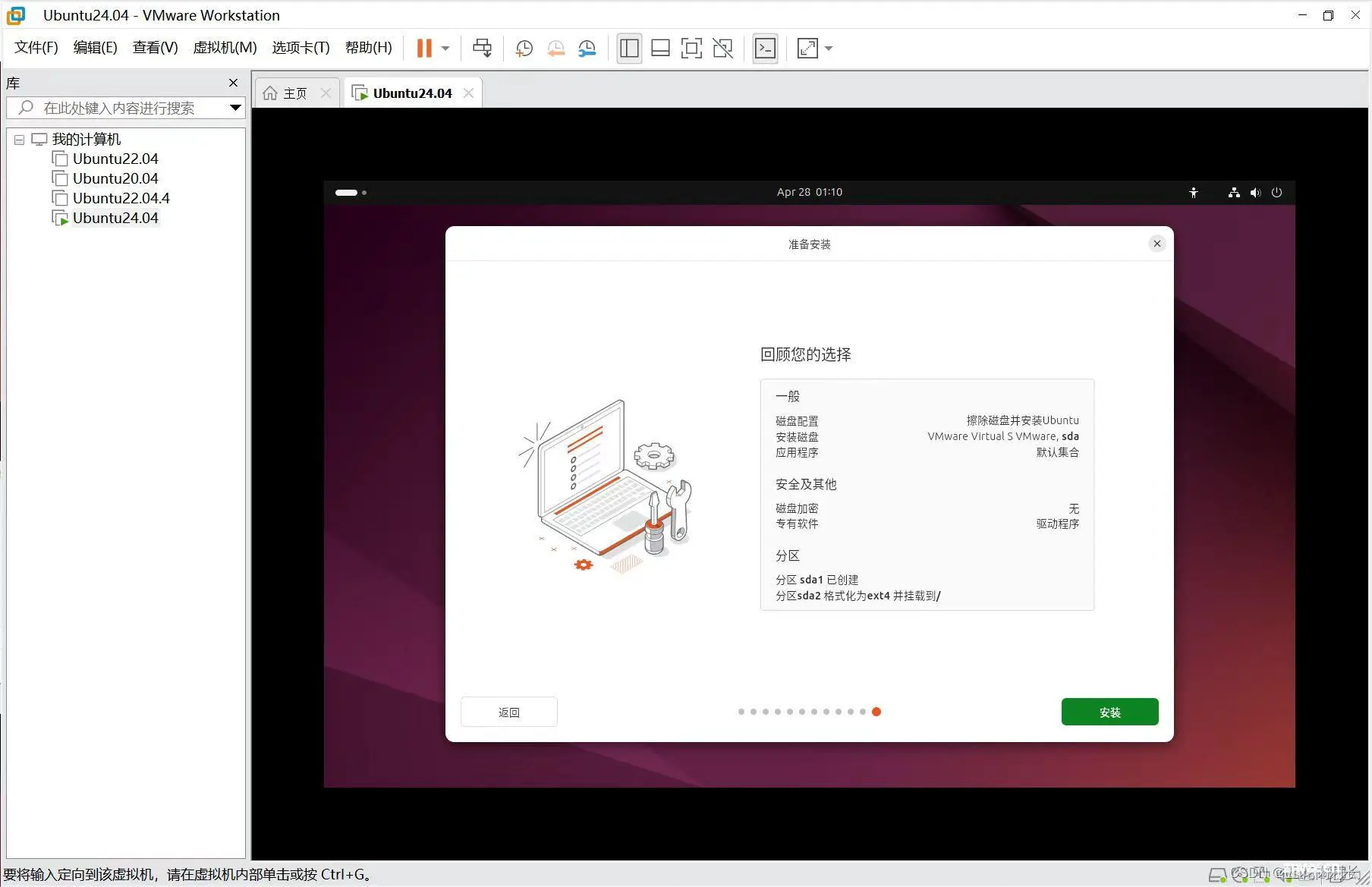
31.等待安装设置系统
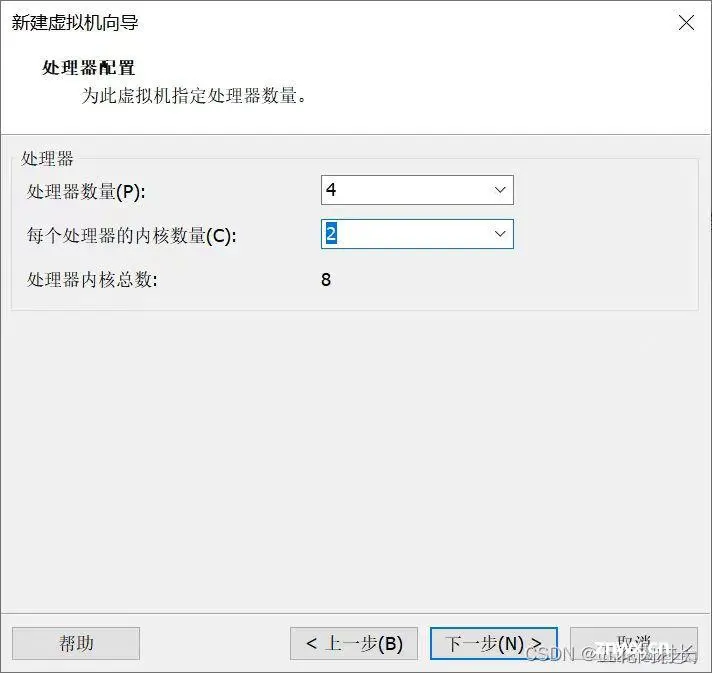
32.安装完成点击立即重启
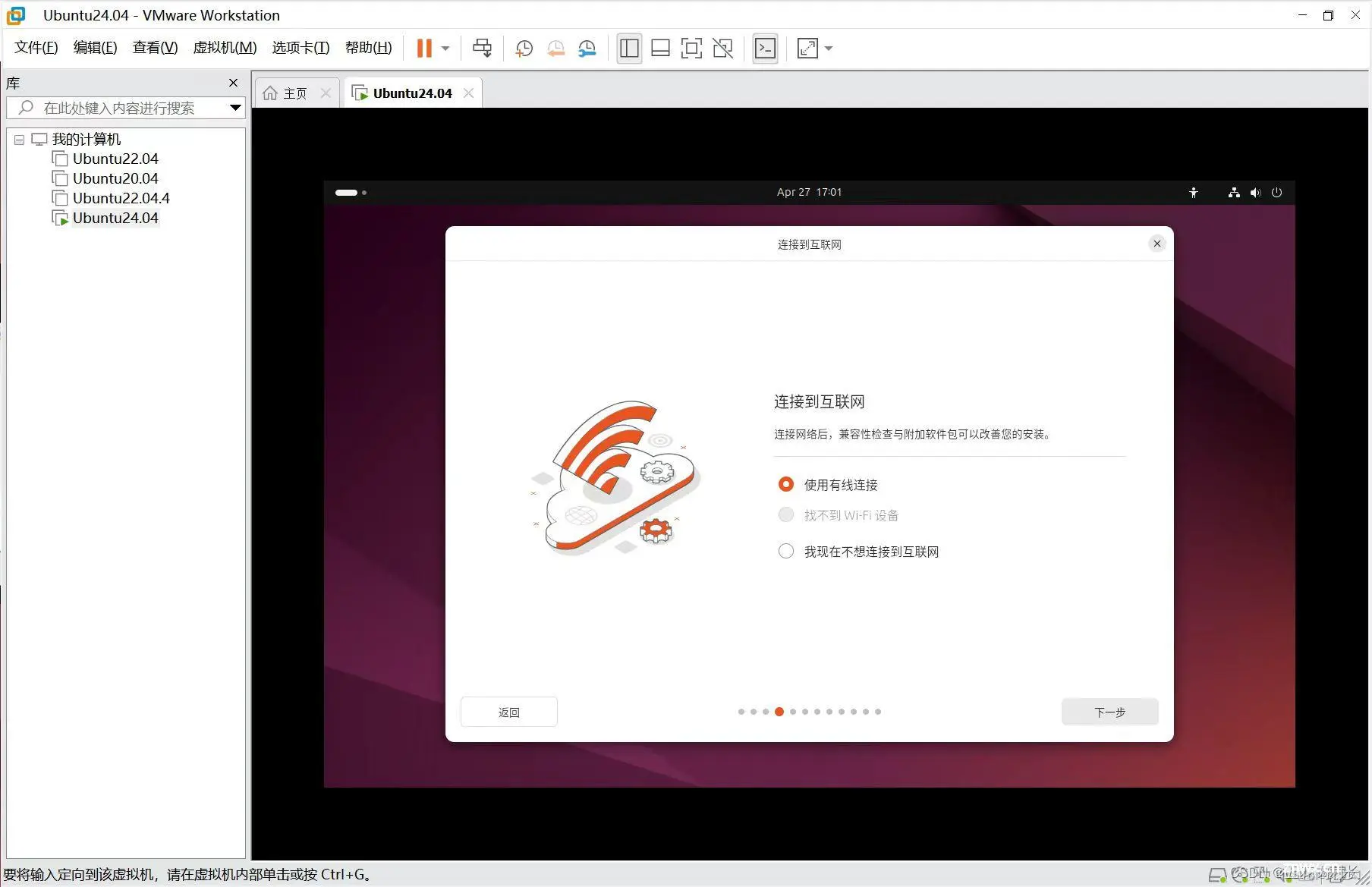
声明
本文内容仅代表作者观点,或转载于其他网站,本站不以此文作为商业用途
如有涉及侵权,请联系本站进行删除
转载本站原创文章,请注明来源及作者。